כיצד להמיר וידאו של iPhone 16 ל-MP4 מבלי לאבד את איכות הווידאו
מכשירי אפל מייצרים סרטונים בפורמטים שונים של קבצים כמו MOV, WMV וכו'. בעוד שאייפון 16 יכול לצלם קליפ באיכות גבוהה, ייתכן שיהיה עליך להמיר את ה-iPhone MOV ל-MP4 כדי לשתף אותו עם מכשירים אחרים. מכיוון שחלק מהפלטפורמות או התוכנות עדיין לא תומכות בווידאו בפורמט MOV. יתר על כן, זה גם פתרון טוב כאשר אתה צריך לערוך את קליפ ה-MOV ב-Windows או במכשירים אחרים שאינם של אפל. למרבה המזל, פוסט זה יגיד לך ארבעה כלים שיעזרו לך להמיר פורמט וידאו של iPhone MOV לפורמט MP4.
רשימת מדריכים
חלק 1: השתמש ב-AnyRec כדי להמיר וידאו MOV של iPhone ל-MP4 באיכות גבוהה חלק 2: כיצד להמיר פורמטי וידאו באייפון עם נגן מדיה VLC חלק 3: השתמש ב-iMovie כדי לשנות את פורמט הווידאו ב-MacBook חלק 4: CloudConvert כדי לעזור לך להמיר וידאו ל-MP4 באינטרנט חלק 5: שאלות נפוצות על המרת וידאו של iPhone ל-MP4חלק 1: השתמש ב-AnyRec כדי להמיר וידאו MOV של iPhone ל-MP4 באיכות גבוהה
AnyRec Video Converter הוא כלי שולחן עבודה עבור Windows ו-Mac. יש לו ממשק פשוט שבו אתה יכול בקלות להעלות ולהמיר iPhone MOV ל-MP4 בכל גודל קובץ. התוכנה כוללת גם תכונות עריכה שבהן תוכל להשתמש כדי להוסיף מסננים, לחתוך, לסובב או לשפר את קובץ הווידאו. יתר על כן, זה מאפשר לך להגדיר את ההגדרות עם הפרופיל המותאם אישית עבור פורמט וידאו, מקודד, איכות וכו '. הורד את AnyRec Video Converter עבור עריכת וידאו רבת עוצמה.

תוכנה מצוינת להמרת iPhone MOV ל-MP4, שינוי הרזולוציה ופונקציות חזקות אחרות.
עבד היטב ליצירת קטעי וידיאו מאפס עם MV Maker, Video Collage ו-Video Merger.
תמיכה במאות פורמטי וידאו כמו MP4, MOV, WMV, HEVC, MKV וכו', להמרה.
ספק כלים חיוניים, כולל מדחס, מגבר נפח, תיקון צבע ועוד.
הורדה מאובטחת
הורדה מאובטחת
שלב 1.לחץ על כפתור "הורד" כדי להתקין את AnyRec Video Converter במכשיר שלך. הפעל אותו כדי להתחיל להמיר iPhone MOV ל-MP4. העלה את הווידאו קליפ על ידי לחיצה על כפתור "הוסף" מהממשק הראשי. אתה יכול גם ליצור המרה אצווה על ידי הוספת סרטונים בתיקייה אחת. לאחר מכן, לחץ על כפתור "פורמט" ועבור ללשונית "וידאו". בחר "MP4" והמשך לבחירת הרזולוציה הרצויה.

שלב 2.אתה יכול ליצור את אפשרות הרזולוציה שלך על ידי לחיצה על "פרופיל מותאם אישית". או שאתה יכול ללחוץ על כפתור "הגדרות" עם סמל גלגל השיניים. כאשר החלון מופיע, הגדר את ההגדרות עבור הגדרות ה-Codec, האיכות, הפורמט והשמע. לחץ על הלחצן "צור פרופיל חדש" כדי לשמור את השינויים.

שלב 3.בחר את התיקיה המיועדת לקבצים המומרים על האפשרות "שמור אל" מהחלק התחתון של החלון. לאחר שתהיה מוכן, לחץ על כפתור "המר הכל" כדי להתחיל בתהליך. חזור על ההליך עבור המרות נוספות של וידאו מ-iPhone ל-MP4.

חלק 2: כיצד להמיר פורמטי וידאו של iPhone עם VLC
VLC הוא ממיר מדיה בקוד פתוח שבו אתה יכול להשתמש כדי להמיר iPhone MOV ל-MP4 באייפון, אנדרואיד, חלונות, מק, לינוקס. זהו ממיר פורמטים מסורתיים המציג ממוצעים של פורמטים נתמכים עבור אודיו ווידאו. יתר על כן, אתה יכול להשתמש ב-VLC גם ללא חיבור לאינטרנט.
שלב 1.לחץ על הלחצן "המר/שמור" מהלחצן "מדיה" בחלק העליון של המסך. ואז, אתה יכול להוסיף את סרטון האייפון שלך ל-VLC.
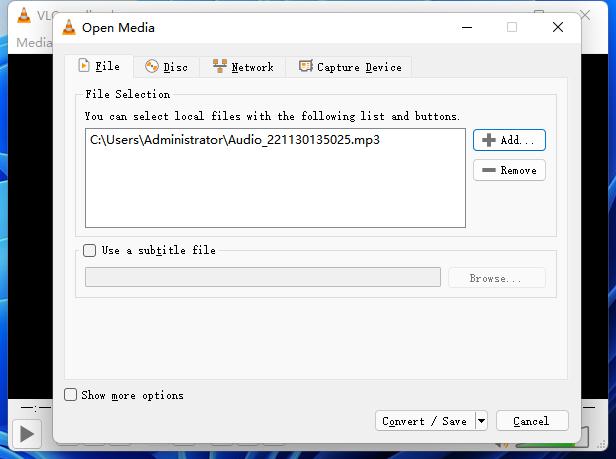
שלב 2.לאחר שהקובץ שיובא לאחרונה נמצא ב-VLC, לחץ על כפתור "פרופיל" בקטע "הגדרות". בחר "MP4" מתפריט הפורמט. לאחר מכן, סיים את ההמרה על ידי לחיצה על כפתור "התחל". אתה יכול לראות את הסרטון שהומר ברשימת הקבצים עם סיומת חדשה.
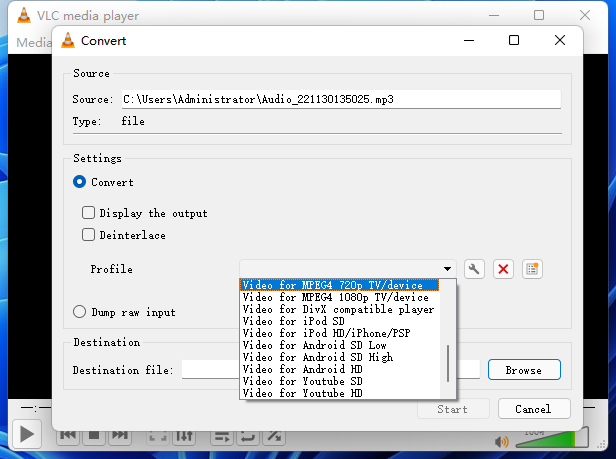
חלק 3: השתמש ב-iMovie כדי לשנות את פורמט הווידאו ב-MacBook
חלק זה מציג את iMovie ב-Mac אם אתה רוצה את דרך ברירת המחדל להמיר iPhone MOV ל-MP4. זהו עורך הווידאו המוגדר כברירת מחדל עבור מכשירי אפל ומאפשר לך להמיר פורמטי וידאו של אפל כמו WMV ו HEVC ל-MP4. החיסרון היחיד של iMovie הוא שיש לו תכונות מוגבלות באייפון, אז אתה צריך לייצא את הסרטונים ל-Mac כדי להמיר.
שלב 1.אם אין לך iMovie, הורד אותו מ-App Store. לחץ על כפתור "ייבוא" ובחר את הקובץ מהתיקייה שלך. לחץ על הלחצן "חדש", בחר את סרטון הסרט ובחר באפשרות "ללא נושא".
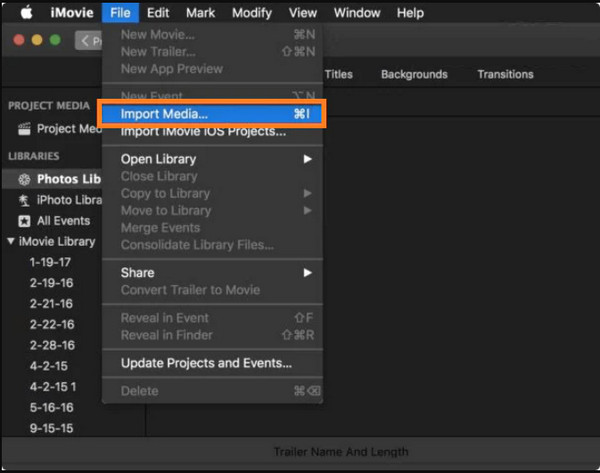
שלב 2.גרור ושחרר את הסרטון לציר הזמן של הסרטון מתחת לחלון. אם אינך צריך לערוך את הסרטון, לחץ על כפתור "שתף" ובחר באפשרות "קובץ". לחץ על האפשרות "MP4" מהרשימה.
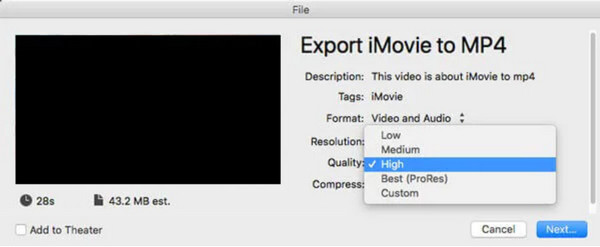
חלק 4: CloudConvert כדי לעזור לך להמיר וידאו ל-MP4 באינטרנט
לבסוף, כלי מקוון כמו CloudConvert יכול לעזור לך להמיר iPhone MOV ל- MP4. זה בחינם לשימוש עם ממשק משתמש ידידותי למשתמש. הוא תומך בפורמטים שונים, כולל המרת תמונות, אודיו, וידאו, מסמך וכו'. הוא מציע גם דפדפן הרחבה שניתן להוריד בכרום.
שלב 1.בקר באתר הרשמי בדפדפן שלך. לחץ על הלחצן "בחר קובץ" וחפש את הסרטון שברצונך להמיר. בחר "MP4" מתפריט הפורמט. אתה יכול גם להגדיר את הגדרות הפלט בחלון "אפשרויות". שנה את רזולוציית הווידאו, CRF, codec וכו'.
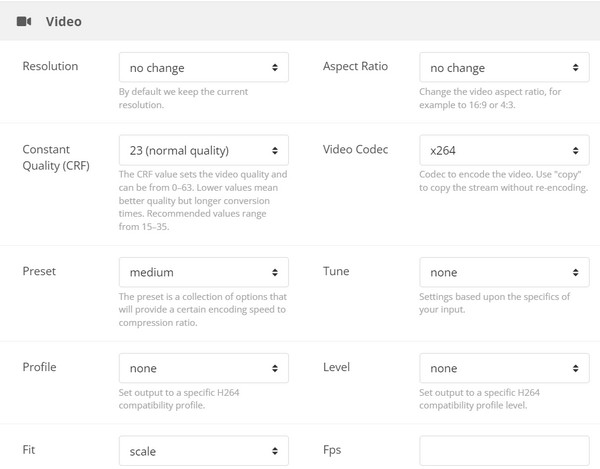
שלב 2.לאחר העריכה, לחץ על כפתור "המר" כדי לעבד את השינויים. אל תשכח ללחוץ על כפתור "הורד" כדי לשמור את הסרטון שהומר במחשב שלך.
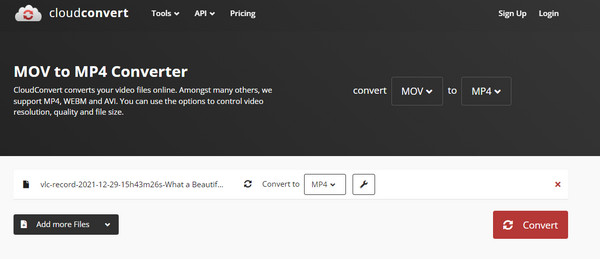
חלק 5: שאלות נפוצות על המרת וידאו של iPhone ל-MP4
-
מה עדיף: MOV או MP4?
MOV ו-MP4 שניהם פורמטי וידאו אך שונים לחלוטין. MOV הוא פורמט הווידאו הבלעדי עבור מכשירי אפל והוא מסוגל לאחסן איכות יותר מאשר MP4. עם זאת, MP4 הוא פורמט הווידאו הסטנדרטי עבור רוב התוכניות ומערכות ההפעלה. אנשי מקצוע רבים משתמשים בו מכיוון שהוא תואם אוניברסלי.
-
האם המרת וידאו באייפון ל-MP4 מפחיתה את האיכות?
לא, קובץ הווידאו שלך בטוח להמרה ל-MP4 ולא יוביל לאובדן איכות. אם יש ירידה באיכות, זה לא מורגש ורק מינימלי.
-
האם עלי להמיר את סרטון האייפון ל-MP4 לפני העריכה?
כן אתה צריך. המרת וידאו של iPhone ל-MP4 מאפשרת לך לחקור תכונות עריכה נוספות ב-Windows. מכיוון ש-MP4 הוא פורמט רב תכליתי, יהיה פחות אובדן איכות בדחיסה גבוהה. יתר על כן, אתה יכול בקלות להעלות ולשתף את הסרטונים שלך באינטרנט מכיוון ש-MP4 הוא אחד הפורמטים הסטנדרטיים עבור רוב הפלטפורמות המקוונות.
סיכום
אייפון הוא כלי רב עוצמה לצילום וידאו ו תמונת HEIC לוקח, אבל הפורמט חוסם אותך מתאימות המכשיר, גישה לתכונות עריכה ואחרות. אז, המרת iPhone MOV ל-MP4 עוזרת לפתוח את קבצי הווידאו שלך לתוכניות אחרות, מערכות הפעלה וכו'. יתר על כן, AnyRec Video Converter הוא הכלי מספר אחת שאתה יכול לסמוך עליו! נסה את גרסת הניסיון החינמית היום על ידי לחיצה על כפתור הורד.
הורדה מאובטחת
הורדה מאובטחת
